微信已经成为人们日常生活中不可或缺的沟通工具之一,当我们换新手机时,如何迁移微信聊天记录成为了一项重要的任务。对于小米手机用户来说,小米提供了一种便捷的方法,即通过微信聊天记录备份和恢复功能来实现。这样一来用户可以在新手机上轻松地找回旧手机上的聊天记录,继续与亲朋好友保持联系。接下来我们将详细介绍小米手机如何备份微信聊天记录到新手机,以及如何进行迁移的步骤和方法。
小米手机如何备份微信聊天记录到新手机
1.点击设置在微信我界面,点击设置。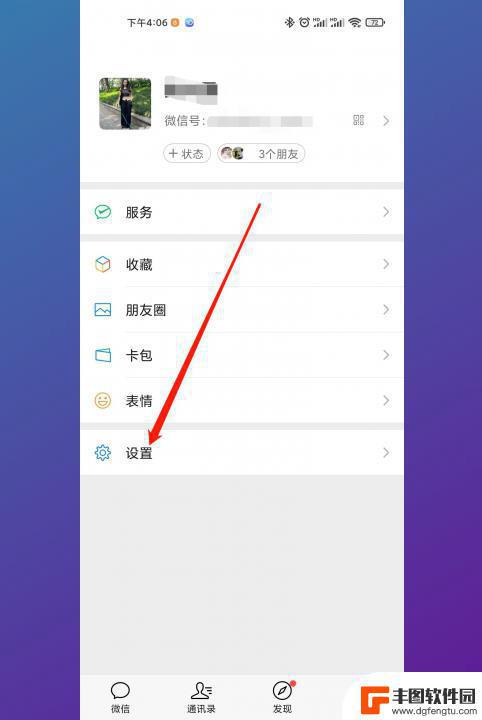
2.点击聊天在设置界面,点击聊天。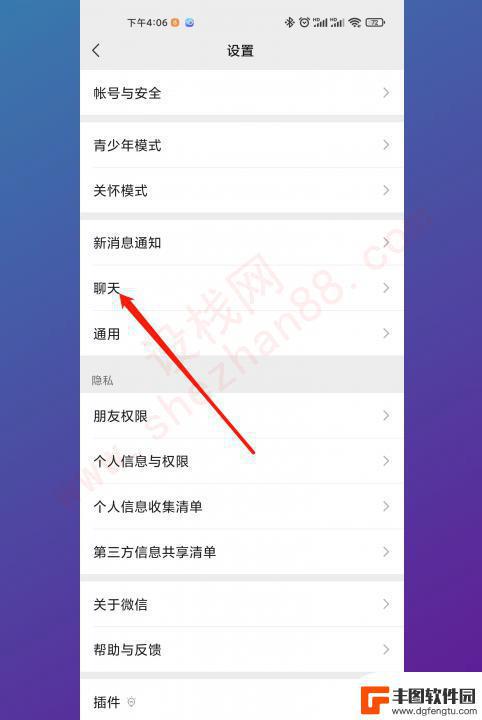
3.点击迁移与备份在聊天界面,点击聊天记录迁移与备份。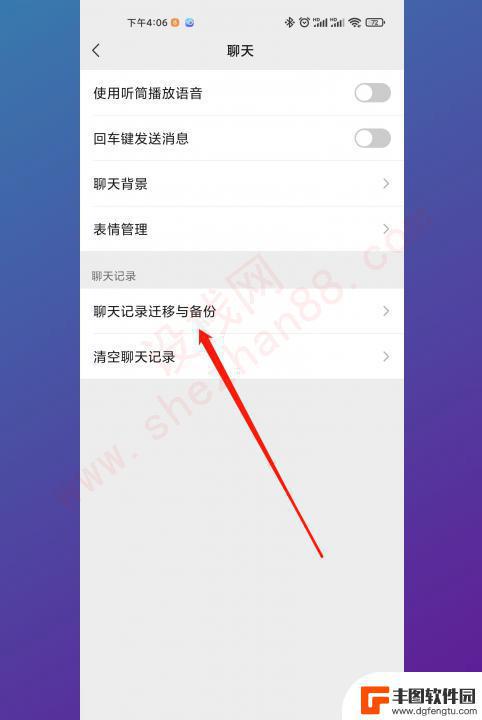
4.点击迁移在聊天记录迁移与备份界面,点击迁移。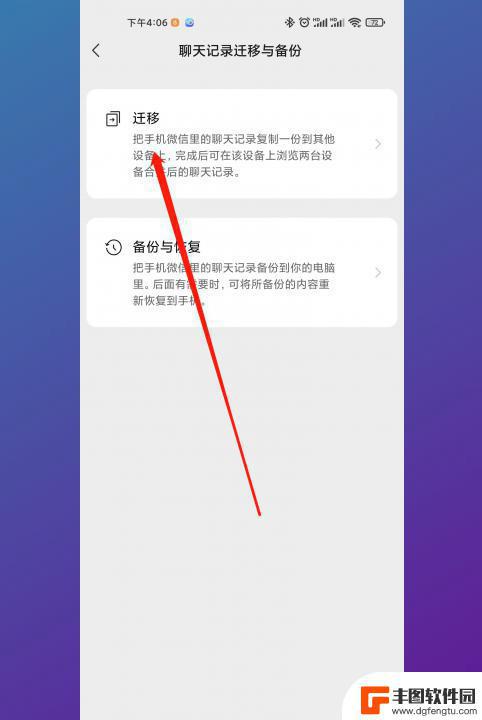
5.点击迁移到手机在聊天记录迁移界面,点击迁移到手机/平板微信。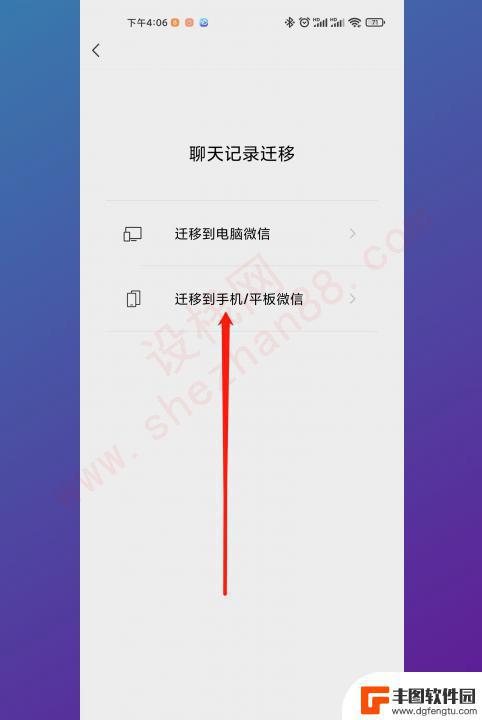
6.点击需要迁移的聊天在聊天记录迁移界面,点击选择需要迁移的聊天。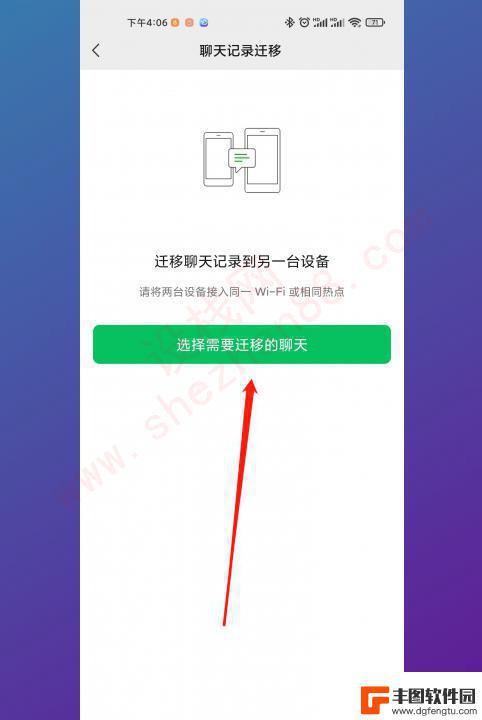
7.选择成员在选择需要迁移的聊天界面,选择成员并点击开始。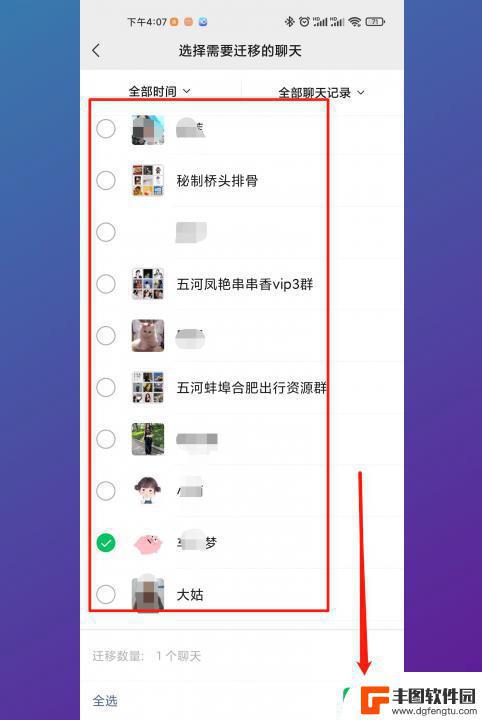
8.扫描二维码最后,用新手机登录微信扫描二维码即可迁移聊天记录。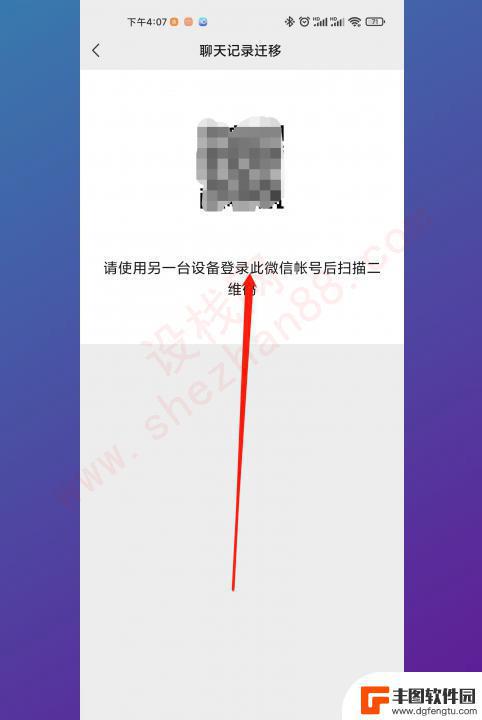
以上就是小米旧手机换小米新手机微信聊天记录怎么迁移的全部内容,有遇到相同问题的用户可参考本文中介绍的步骤来进行修复,希望能够对大家有所帮助。
相关教程
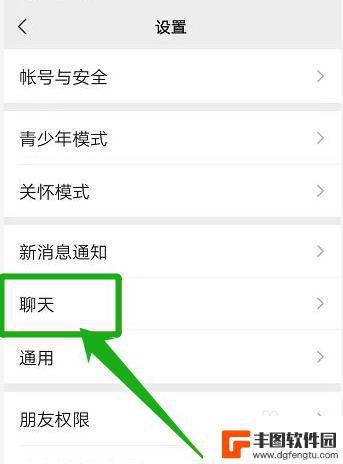
小米手机微信聊天记录怎么转移到苹果手机 小米手机微信数据备份到苹果手机
在现代社会手机已经成为我们生活中不可或缺的必需品,而微信作为我们日常沟通交流的重要工具,其中的聊天记录更是我们珍贵的记忆。当我们从小米手机转移到苹果手机时,如何将微信聊天记录顺...
2024-04-02 14:36:54
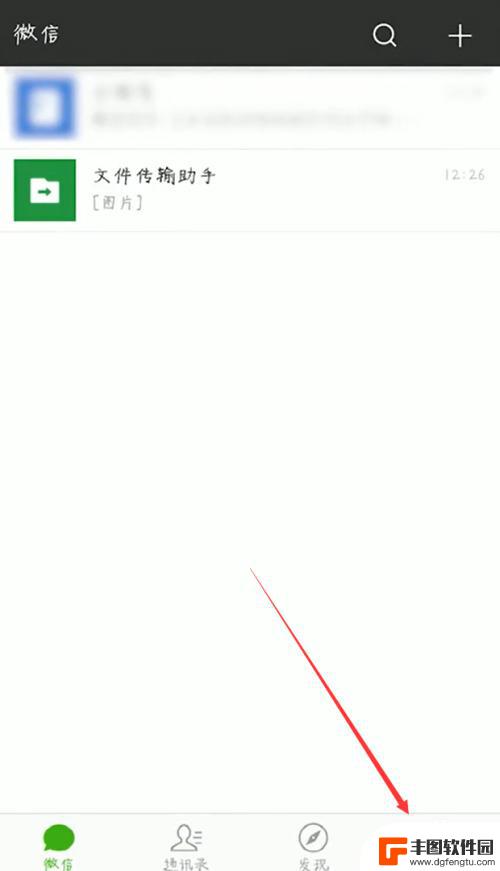
微信怎么传送聊天记录到新手机 从旧手机迁移微信聊天记录到新手机的方法
微信怎么传送聊天记录到新手机,随着技术的不断进步和智能手机的普及,微信已经成为人们日常生活中不可或缺的通信工具之一,当我们换新手机时,如何将旧手机中珍贵的微信聊天记录迁移到新手...
2023-10-24 12:42:05
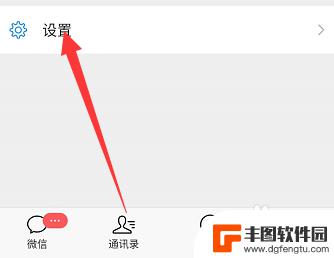
华为怎么把微信聊天记录到另一个手机上 华为手机如何迁移微信聊天记录到另一部手机
华为怎么把微信聊天记录到另一个手机上,在当今社交媒体的时代,微信已成为人们日常生活中不可或缺的通讯工具之一,当我们换用一部新手机时,如何将旧手机中的微信聊天记录迁移到新手机上却...
2023-11-10 12:43:25

ipad聊天记录迁移到另一个ipad 如何将微信聊天记录转移到iPad
在日常生活中,我们使用iPad进行聊天已经成为一种常见的方式,当我们更换新的iPad时,如何将旧iPad中珍贵的微信聊天记录迁移到新的设备成为了一个问题。毕竟这些聊天记录可能包...
2024-03-07 17:24:47
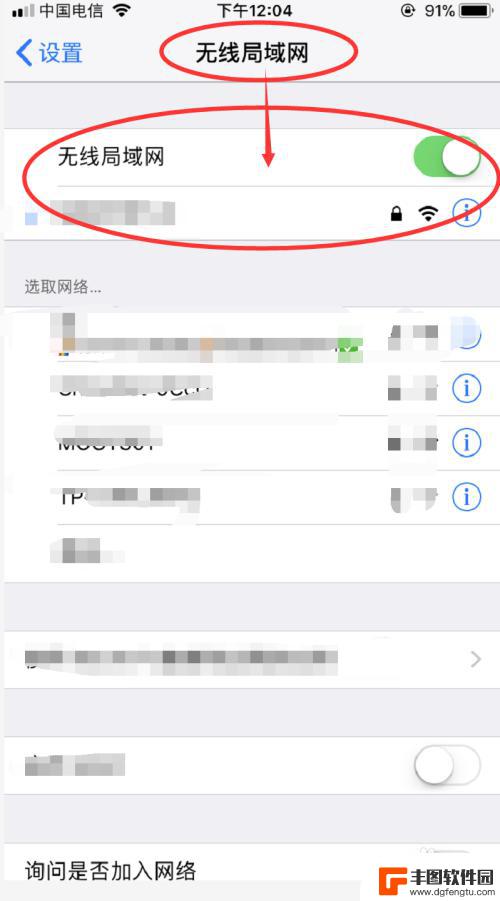
换新手机了怎么备份微信聊天记录 如何克隆原手机上的微信聊天记录到新手机
随着科技的不断发展,手机在我们的生活中扮演着越来越重要的角色,当我们换新手机时,备份微信聊天记录和克隆原手机上的微信聊天记录成为了一项重要的任务。因为微信聊天记录中蕴含了我们与...
2024-01-10 09:23:52
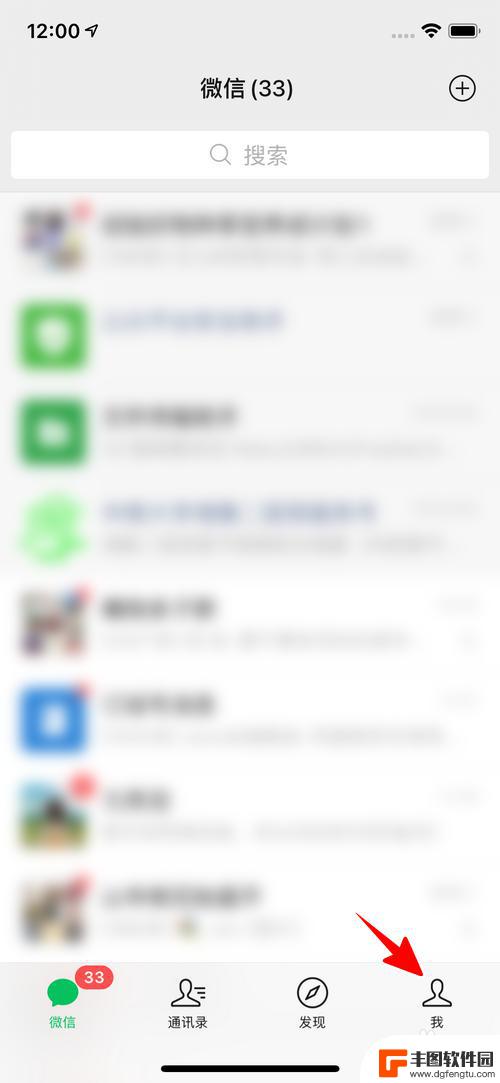
微信上的聊天记录怎么弄到一起 怎样把其他手机的微信聊天记录导入到新手机
在日常生活中,我们经常会遇到更换手机的情况,而微信聊天记录是我们重要的信息之一,如何将旧手机中的微信聊天记录顺利导入到新手机中呢?只需简单的操作,就能实现这一目标。通过备份和恢...
2024-04-24 16:36:44

苹果手机电话怎么设置满屏显示 iPhone来电全屏显示怎么设置
苹果手机作为一款备受欢迎的智能手机,其来电全屏显示功能也备受用户青睐,想要设置苹果手机来电的全屏显示,只需进入手机设置中的电话选项,然后点击来电提醒进行相应设置即可。通过这一简...
2024-11-27 15:22:31

三星山寨手机怎么刷机 山寨手机刷机工具
在当今科技发展迅速的时代,手机已经成为人们生活中不可或缺的重要工具,市面上除了知名品牌的手机外,还存在着许多山寨手机,其中三星山寨手机尤为常见。对于一些用户来说,他们可能希望对...
2024-11-27 14:38:28
小编精选
苹果手机电话怎么设置满屏显示 iPhone来电全屏显示怎么设置
2024-11-27 15:22:31三星山寨手机怎么刷机 山寨手机刷机工具
2024-11-27 14:38:28怎么手机照片做表情 自己制作微信表情包的步骤
2024-11-27 13:32:58手机锁死怎么解开密码 手机屏幕锁住了怎样解锁
2024-11-27 11:17:23如何让手机与蓝牙耳机对接 手机无法连接蓝牙耳机怎么办
2024-11-27 10:28:54苹果手机怎么关闭听筒黑屏 苹果手机听筒遮住后出现黑屏怎么办
2024-11-27 09:29:48vivo手机如何更改字体大小 vivo手机系统字体大小修改步骤
2024-11-26 16:32:51手机上如何设置显示温度 手机屏幕如何显示天气和时间
2024-11-26 14:35:15手机流量为什么不能用 手机流量突然无法上网怎么办
2024-11-26 13:17:58手机屏幕白边如何去除黑边 华为手机屏幕上方显示黑色条纹怎么处理
2024-11-26 12:20:15热门应用